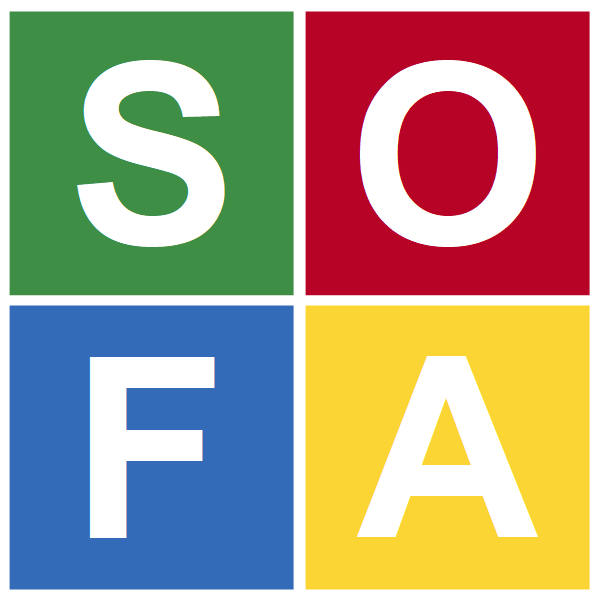Modifier l'entête
Tout comme les pieds de document, les entêtes sont modifiables. En fonction des besoins de l'utilisateur, plusieurs solutions sont possibles.
Créer un entête sans image
-
Aller dans le menu .
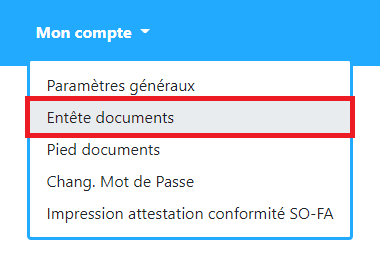 La fenêtre de modification de l'entête s'ouvre.
La fenêtre de modification de l'entête s'ouvre.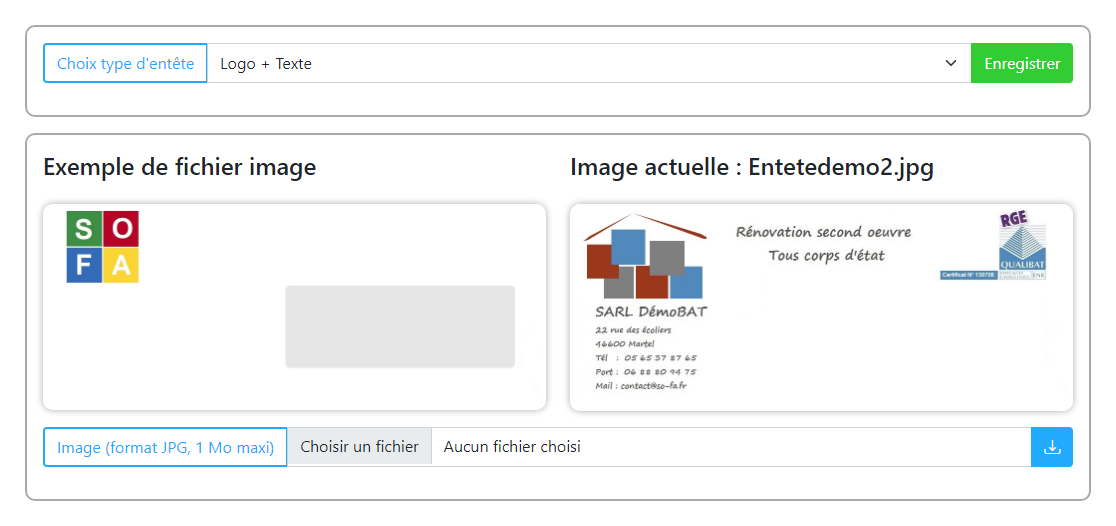
-
Dans la liste déroulante Choix type d'entête,
sélectionner Texte.
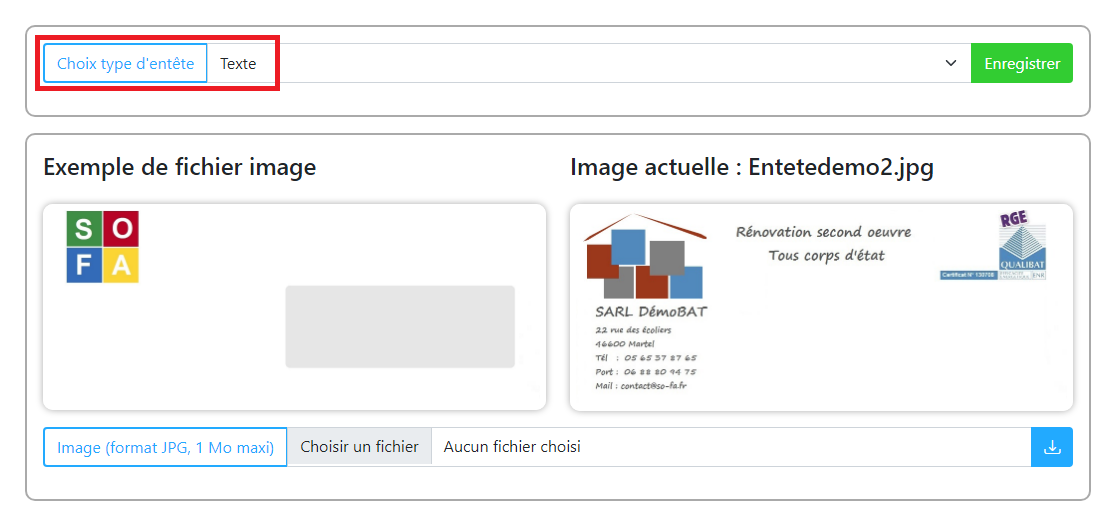
-
En haut à droite, cliquer sur
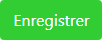 .
Le rendu dans les documents sera comme tel :
.
Le rendu dans les documents sera comme tel :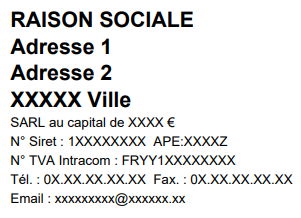 Pour modifier les informations inscrites, voir ici.
Pour modifier les informations inscrites, voir ici.
Insérer un logo dans l'entête
-
Aller dans le menu .
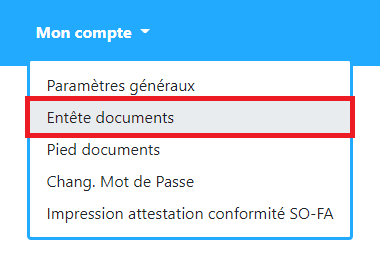 La fenêtre de modification de l'entête s'ouvre.
La fenêtre de modification de l'entête s'ouvre.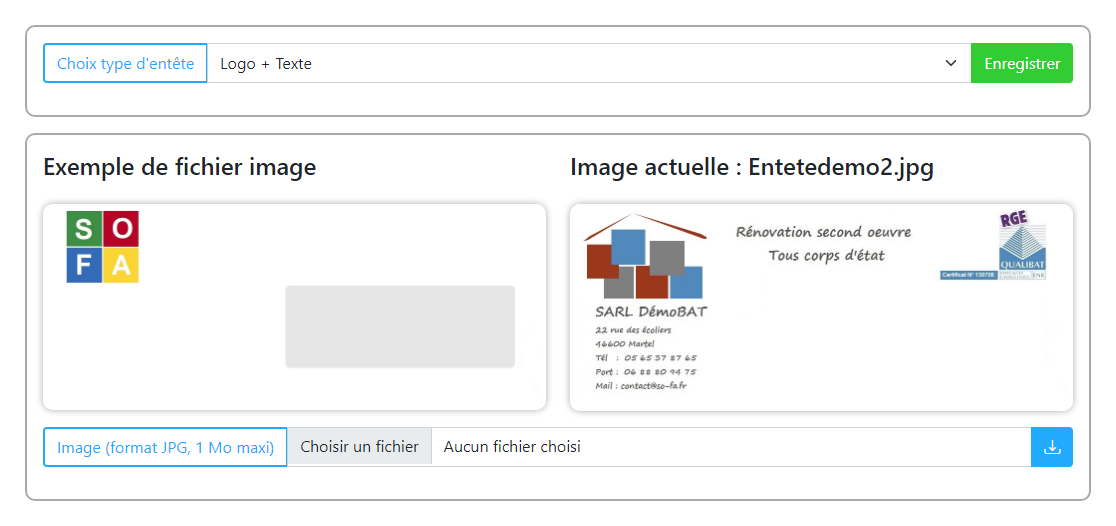
-
Dans la liste déroulante Choix type d'entête,
sélectionner Logo + Texte.
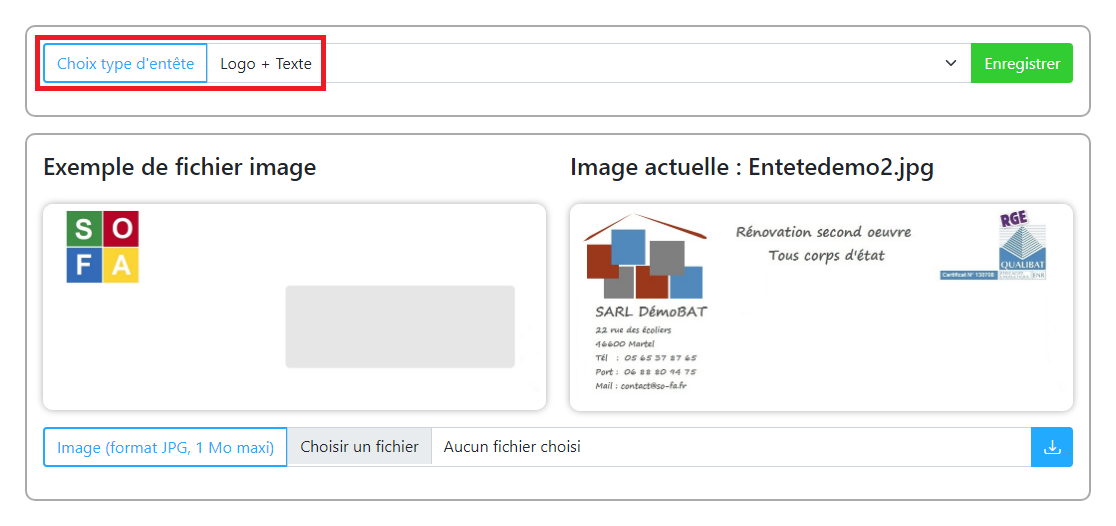
-
Cliquer sur le bouton
 .
.
- Sélectionner le logo de l'entreprise (format JPG, 1 Mo max.).
-
Cliquer sur l'icône
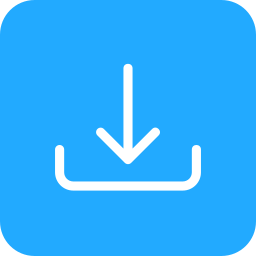 .
Une fenêtre indiquant la réussite du téléchargement apparaît.
.
Une fenêtre indiquant la réussite du téléchargement apparaît.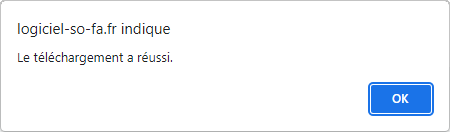
-
En haut à droite, cliquer sur
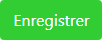 .
Le rendu dans les documents sera comme tel :Pour modifier les informations inscrites, voir ici.
.
Le rendu dans les documents sera comme tel :Pour modifier les informations inscrites, voir ici.
Personnaliser l'entête
-
Aller dans le menu .
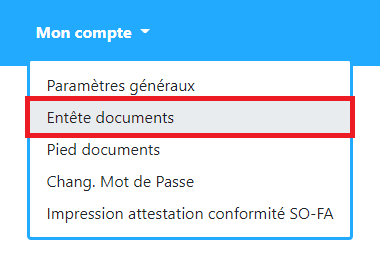 La fenêtre de modification de l'entête s'ouvre.
La fenêtre de modification de l'entête s'ouvre.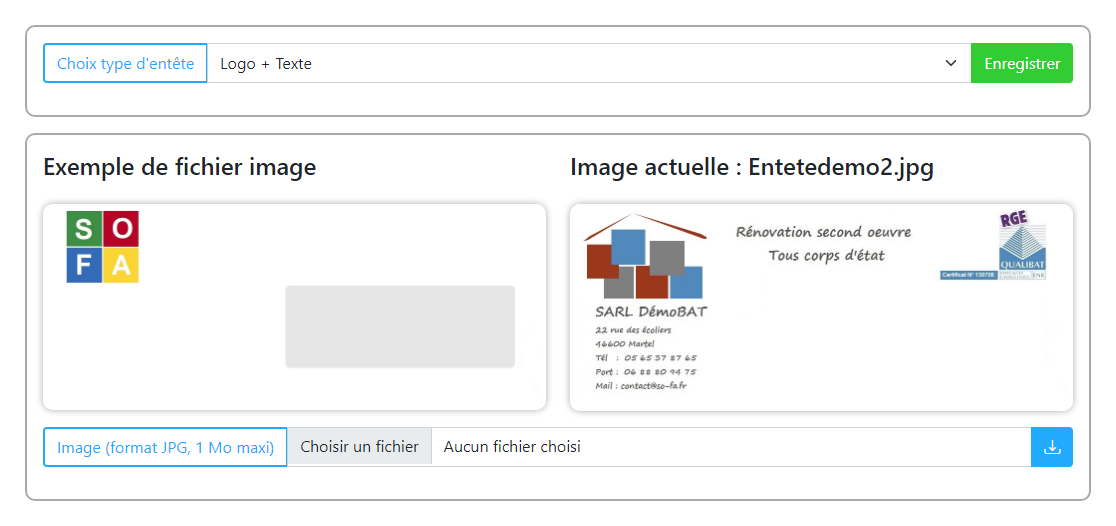
-
Dans la liste déroulante Choix type d'entête,
sélectionner Image.
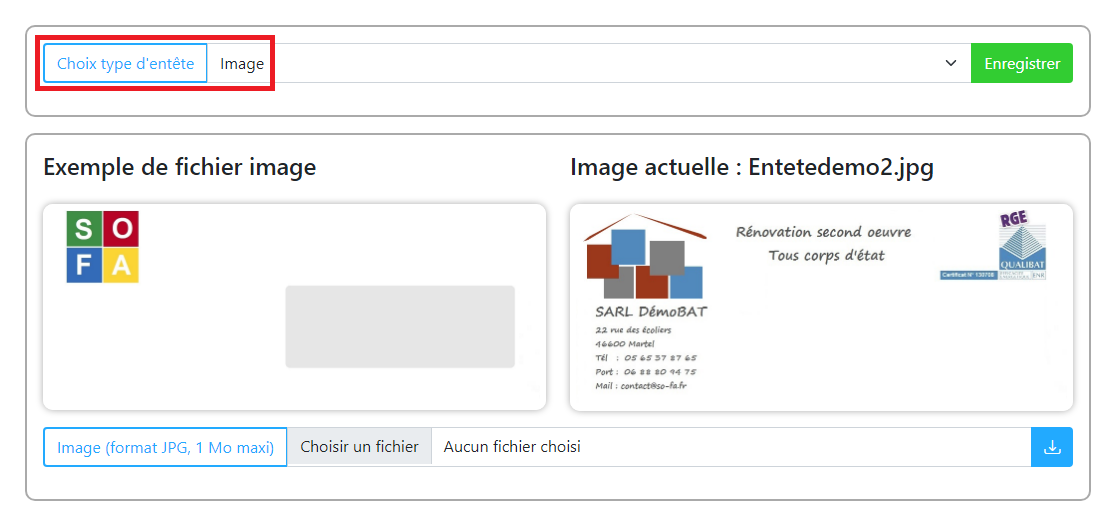
-
Faire .
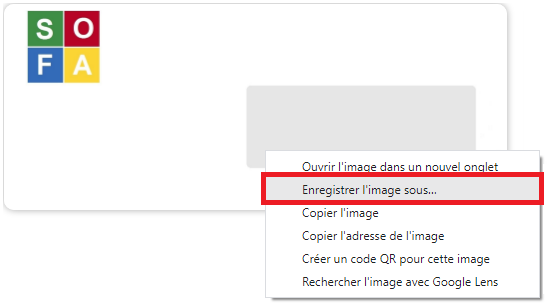
-
Modifier l'image avec un logiciel de retouche d'image, par exemple Paint
sur Windows.
Ce tutoriel vidéo est un exemple de création d'entête sur Paint :
L'image se trouve normalement dans le dossier "Téléchargements" de l'ordinateur.Avertissement : Ne pas changer la taille de l'image (largeur et hauteur).Avertissement : Certaines mentions légales sont obligatoires dans l'entête : la démomination sociale, la forme juridique, le capital social, l'adresse, le SIRET, le numéro de TVA intracommunautaire et le code APE (NAF). -
Sur le logiciel SO-FA, cliquer sur le bouton
 .
.
- Sélectionner l'entête créé.
-
Cliquer sur l'icône
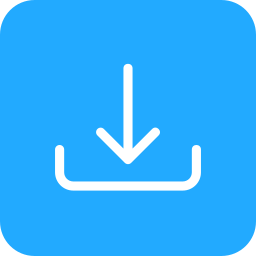 .
Une fenêtre indiquant la réussite du téléchargement apparaît.
.
Une fenêtre indiquant la réussite du téléchargement apparaît.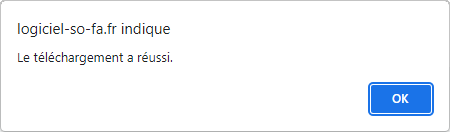
-
En haut à droite, cliquer sur
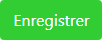 .
.